自己的语音聊天服务!teamspeak3搭建教程
1. 前言
teamspeak3 是一款优秀的语音软件。不像 yy 和 kook 之类必须要注册,teamspeak 最大的特点就是你完全可以自建语音服务器和朋友连麦而无需注册官方的服务器。当然你也可以购买官方的服务器进行使用。
本教程使用 Windows 客户端和 Linux 服务端进行搭建。
免费版本会提供 32 人的免费许可证,足够在小范围内使用了。
相关链接:
官方网址:https://teamspeak.com/zh-CN/
client 客户端(Windows)下载地址:https://teamspeak.com/zh-CN/downloads/#
sever 服务端(Linux)下载地址:https://files.teamspeak-services.com/releases/server/3.13.7/teamspeak3-server_linux_amd64-3.13.7.tar.bz2
汉化包地址:https://github.com/VigorousPro/TS3-Translation_zh-CN/releases/download/snapshot/Chinese_Translation_zh-CN.ts3_translation
本教程使用的服务器:https://www.rainyun.com/YeMeng_
2. 部署
本教程使用的服务器系统为 Ubuntu22
在 Linux 服务器上面安装十分简单,大家直接复制就可以了。(如果使用最新版本的服务端自行到官方的网站上面找下载链接。)
不能使用 root 用户,所以新建一个新用户
下载至本地
安装解压软件
解压缩
赋予刚刚新建的用户权限
进入目录
切换用户
注意保存密钥及 ServerQuery 管理员账户和密码
保存完毕上面的信息以后,就可以直接关闭 SSH 链接了。
当然了,你也可以使用 screen 运行。
4. 本地客户端
下载完毕客户端并且安装好汉化包,应该是如下界面。
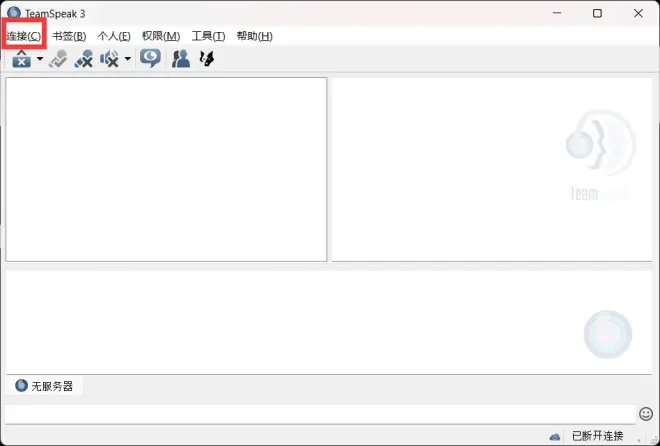
点击连接,并选择连接服务器,就可以输入自己的信息了。
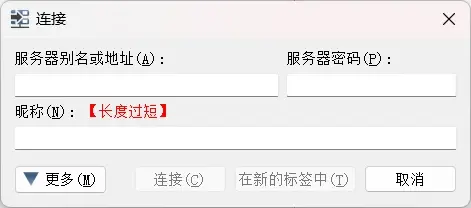
其中:
服务器别名或地址:你的服务器 IP 地址
服务器密码:首次登录时不用填写(管理员)
昵称:你的昵称
输入完毕以后,由于我们是首次登录,需要输入服务器密钥以获得 teamspeak 的管理员权限。密钥就是上面的 token:
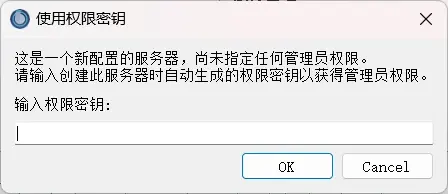
使用成功以后,当前用户就是这个 teamspeak 服务器的管理员了,拥有最高权限。你可以自行添加频道或者进行其他操作。
比较重要的:设置服务器密码
右键服务器,选择编辑服务器:
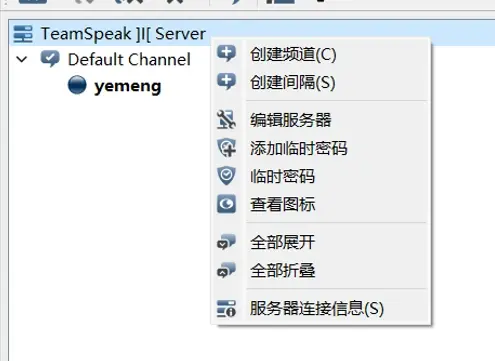
填入密码后保存即可!
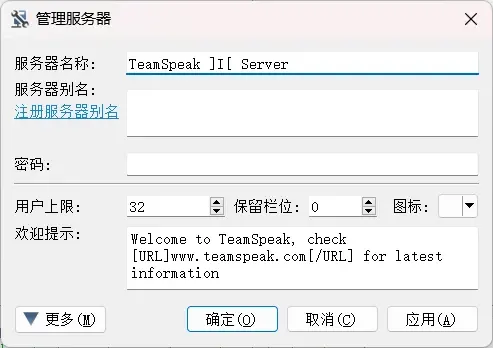
5. 连接他人的服务器
如果你并没有使用自建的服务器,而是使用他人建设好的服务器,那么加入过程十分简单。
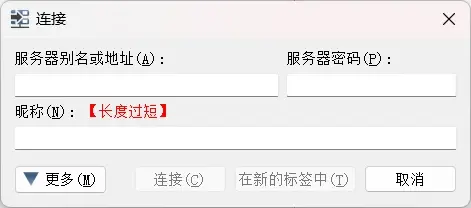
只需要填入服务器别名或者 IP 地址,如果有密码的话填入密码, 输入自己的昵称就可以加入了。

